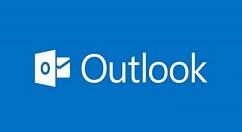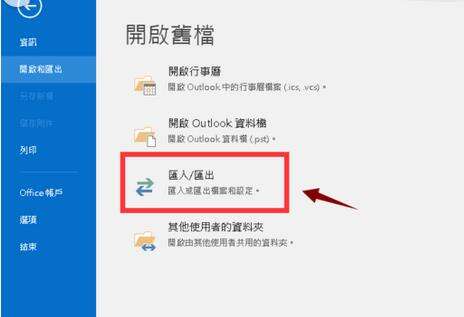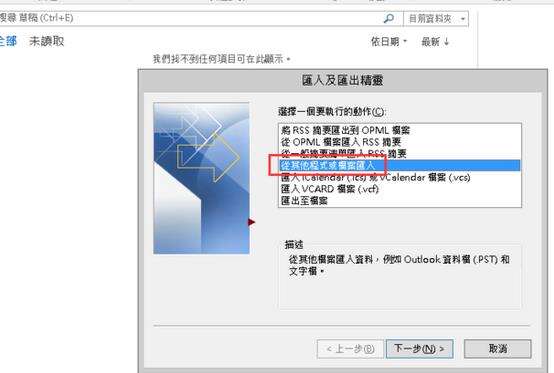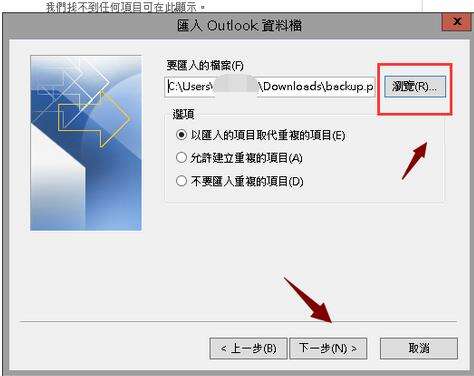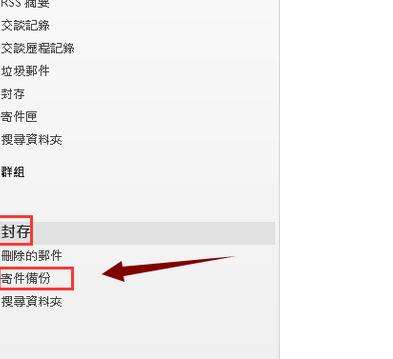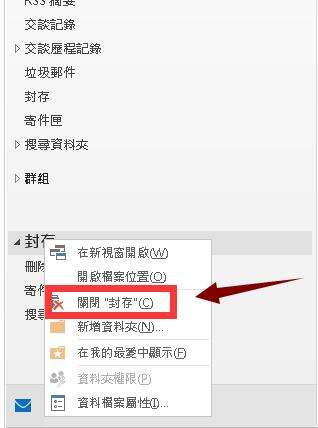Microsoft Office Outlook还原备份邮件的操作流程介绍
办公教程导读
收集整理了【Microsoft Office Outlook还原备份邮件的操作流程介绍】办公软件教程,小编现在分享给大家,供广大互联网技能从业者学习和参考。文章包含544字,纯文字阅读大概需要1分钟。
办公教程内容图文
我们需要先开启Microsoft Office Outlook(微软邮箱),输入账号密码登入到邮件的主界面。并找到菜单中的‘档案’单击。
然后我们在档案菜单中,单击‘开启和汇出’。这里我们即将用到开启的功能。
接着我们点击‘开启和汇出’后,会弹出扩展画面,在点击‘汇入汇出’,也就是邮件的还原加载和邮件的备份。
这时候我们在弹出的‘汇入汇出精灵中’,选择‘从其他程式或档案汇入’,并单击下一步。
再选择‘outlook资料档(.pst)’,点‘下一步’继续操作。
接着点击‘浏览’,选择备份文件,指定还原到哪里?然后点击下一步就会开始加载备份邮件。
最后加载完成后,就会在指定位置出现我们刚还原的邮件,而我这里是把寄件备份还原到了封存文件夹下。使用完成后,可以在刚还原的文件名称上,点击鼠标右键,选择‘关闭’。
相信各位看完了上文讲述的Microsoft Office Outlook还原备份邮件的操作流程介绍,应该都明白了!
办公教程总结
以上是为您收集整理的【Microsoft Office Outlook还原备份邮件的操作流程介绍】办公软件教程的全部内容,希望文章能够帮你了解办公软件教程Microsoft Office Outlook还原备份邮件的操作流程介绍。
如果觉得办公软件教程内容还不错,欢迎将网站推荐给好友。